Wis / verwijder bestanden en cachegeschiedenis veilig met CCleaner
Privacy Veiligheid Ccleaner Freeware / / March 16, 2020
Laatst geupdate op

CCLeaner is een geweldige freeware-tool die u kunt vertrouwen om browserbestanden, cookies, geschiedenis en andere privacygerelateerde bestanden te verwijderen. Hier kun je het vinden en wat het kan doen.
Onlangs verkocht ik een van mijn computers aan een man op Craigslist. Voordat ik het echter overhandigde, besloot ik dat ik 'mijn sporen wilde wissen' om zo te zeggen alle persoonlijke informatie. Nu dit is toegestaan, zijn er veel manieren om uw browsegeschiedenis te verwijderen met de ingebouwde interface van uw webbrowser, maar hoe zit het met andere bestanden op uw harde schijf?
Wist u ook dat wanneer u een bestand verwijdert of uw cache wist met FireFox of IE, u niets van uw harde schijf verwijdert? Wat er gebeurt, is dat uw systeem het gewoon uit het zicht verwijdert en het markeert als herbruikbare ruimte. Dat is echter geweldig, totdat nieuwe gegevens over de oude gegevens heen schrijven, deze nog steeds kunnen worden hersteld met eenvoudige schijfherstel- / forensische toepassingen.
Nu weet u waarom we vandaag gaan bekijken hoe u alle bestanden, browsergeschiedenis en cache van een harde schijf kunt wissen. Permanent.
CCleaner is de app bij uitstek voor mij. Het is ijzersterke freeware die alles kan doen wat we nodig hebben. Het is supereenvoudig om bestanden en mappen te wissen, evenals browsergeschiedenis en cache, zoals beoordeeld in 2 eerdere artikelen:
- Wis Internet Explorer 7 (IE7) browsergeschiedenis en tijdelijke bestanden
- Wis Firefox 3 Browsegeschiedenis, cache en privégegevens
Laten we eerst CCleaner installeren
1. Download en installeer CCleaner vanaf de CCLeaner downloadpagina
Opmerking: als je een MAC-gebruiker bent, neem dan een kijk hier voor details over de MAC-versie
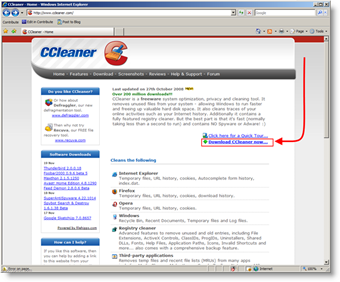
2. Rennen de Installeer Wizard voor CCleaner, door Dubbelklikken Aan het bestand dat je zojuist hebt gedownload. De installatie spreekt voor zich.
Optioneel: Ik raad u aan het vinkje te verwijderen bij het installeren van Yahoo! werkbalk optie tijdens installatie. Dit is waarschijnlijk de reden waarom de software gratis is;)
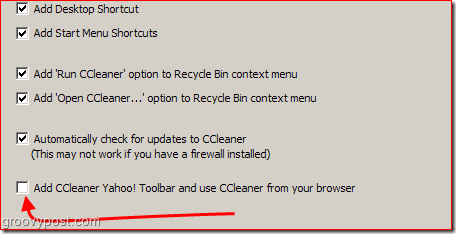
3. Open CCleaner, KlikOpties, instellingen, veilig verwijderen van bestanden en SkiezenDOD 5220.22-M (3 passen)
Opmerking - Geavanceerde forensische toepassingen kunnen "fragmenten" van gegevens op uw harde schijf herstellen, zelfs nadat u ze hebt verwijderd / gewist. Om het aantal achtergebleven "fragmenten" tot een minimum te beperken, kunt u met CCleaner de bestanden die u verwijdert meerdere keren wissen / overschrijven om ervoor te zorgen dat de gegevens niet kunnen worden opgehaald. Eenvoudig overschrijven (1-3 passages) is doorgaans veilig genoeg voor de meeste mensen. Als je echter super paranoïde bent, kun je de NSA- of Gutmann 35-pasverwijdering kiezen.
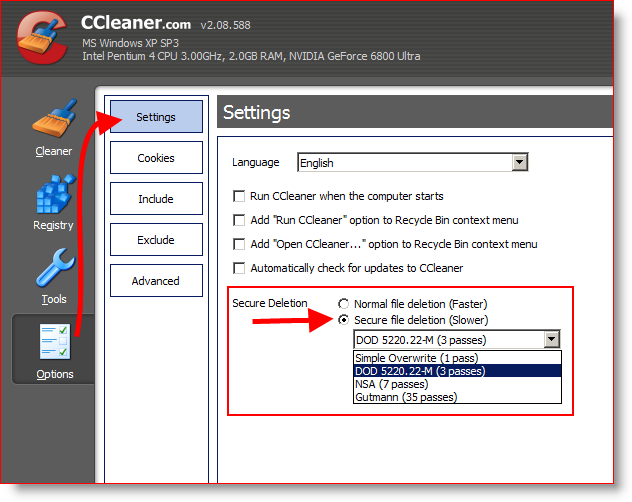
4.Klik op de Tabblad Schoner, en toen KlikVoer Cleaner uit.
Opmerking - U kunt aanpassen welke bestanden u wilt verwijderen en er zijn zelfs opties om verschillende toepassingsgeschiedenissen op uw computer te wissen.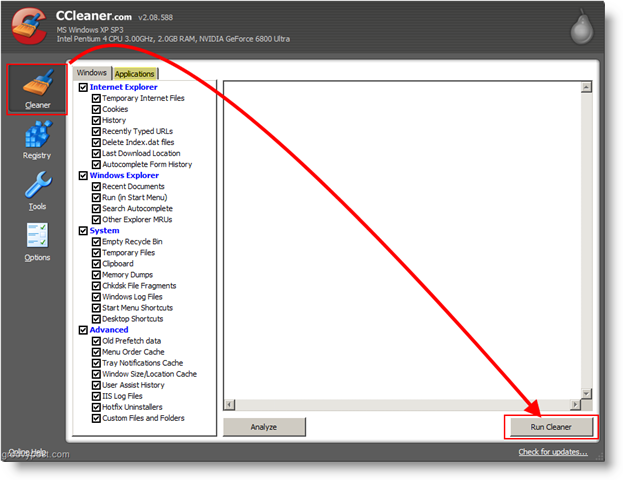
Dat is het! Uw computer is nu schoon en zeer Groovy!
Opmerking voor gevorderde gebruikers
CCleaner biedt ook een betrouwbare Registry & Startup Cleaner. Voordat u deze opties gebruikt, moet u echter volledig begrijpen wat u doet en de toepassing configureren om een back-up van uw bestanden te maken. U vindt deze opties in de menu's Geavanceerde opties.

